Një hard disk është një pjesë integrale e çdo kompjuteri modern, përfshirë atë që funksionon në sistemin operativ Windows 10. Megjithatë, ndonjëherë, nuk ka hapësirë të mjaftueshme në PC dhe ju duhet të lidhni një makinë shtesë. Ne do të flasim për këtë më vonë në këtë artikull.
Shtimi i HDD në Windows 10
Ne do të kalojmë temën e lidhjes dhe formatimit të një hard drive të ri në mungesë të një sistemi të vjetër dhe efikas në tërësi. Nëse jeni të interesuar, mund të lexoni udhëzimet për riinstalimin e Windows 10. Të gjitha opsionet më poshtë do të synojnë shtimin e një disku me një sistem ekzistues.
Lexoni më shumë: Si të instaloni Windows 10 në një PC
Opsioni 1: Hard Drive i ri
Lidhja e një HDD të re mund të ndahet në dy faza. Sidoqoftë, edhe me këtë në mendje, hapi i dytë është opsional dhe mund të anashkalohet në disa raste individuale. Në këtë rast, performanca e diskut varet nga gjendja e tij dhe përputhja me rregullat kur lidheni me një PC.
Hapi 1: Lidhu
- Siç u përmend më herët, disku duhet së pari të lidhet me kompjuterin. Shumica e disqet moderne, përfshirë laptopët, kanë një ndërfaqe SATA. Por ka edhe varietete të tjera, për shembull, IDE.
- Duke pasur parasysh ndërfaqen, disku është i lidhur me motherboard duke përdorur një kabllo, opsionet për të cilat u paraqitën në imazhin e mësipërm.
Shënim: Pavarësisht ndërfaqes në lidhje, procedura duhet të kryhet me fikjen e energjisë.
- Shtë e rëndësishme në të njëjtën kohë të rregulloni qartë pajisjen në një pozicion të pandryshuar në një ndarje të veçantë të çështjes. Përndryshe, dridhja e shkaktuar nga funksionimi i diskut mund të ndikojë negativisht në performancën e ardhshme.
- Laptopët përdorin një hard disk më të vogël dhe shpesh nuk kanë nevojë të çmontojnë rastin për ta instaluar atë. Isshtë instaluar në ndarjen e caktuar për këtë dhe është e fiksuar me një kornizë metalike.
Shihni gjithashtu: Si të çmontoni një laptop




Hapi 2: Inicializimi
Në shumicën e rasteve, pas lidhjes së diskut dhe fillimit të kompjuterit, Windows 10 do ta konfigurojë automatikisht atë dhe do ta bëjë atë të disponueshëm për përdorim. Sidoqoftë, ndonjëherë, për shembull, për shkak të mungesës së shënjimit, duhet të bëhen cilësime shtesë për ta shfaqur atë. Kjo temë u shpalos nga ne në një artikull të veçantë në sit.

Lexoni më shumë: Si të filloni një hard disk
Pas fillimit të një HDD të re, do t'ju duhet të krijoni një vëllim të ri dhe kjo procedurë mund të konsiderohet e përfunduar. Sidoqoftë, duhet të bëhet diagnostifikim shtesë për të shmangur problemet e mundshme. Sidomos nëse ka ndonjë keqfunksionim kur përdorni pajisjen.
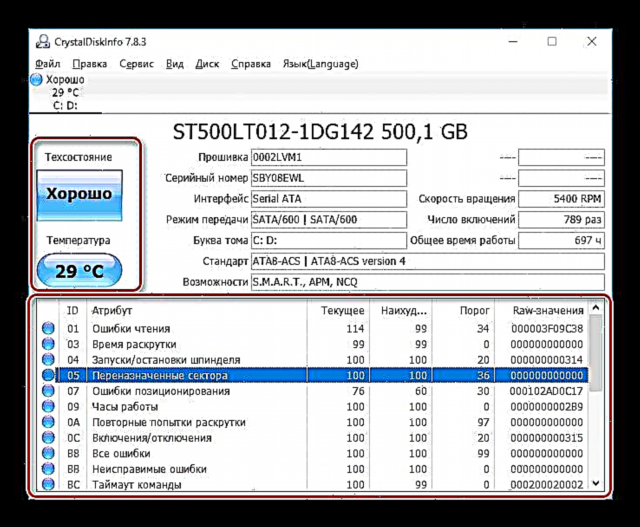
Shihni gjithashtu: Diagnostika e diskut të ngurtë në Windows 10
Nëse pasi të keni lexuar manualin e përshkruar, disku nuk funksionon siç duhet ose mbetet plotësisht i paidentifikuar për sistemin, lexoni udhëzuesin e zgjidhjes së problemeve.
Lexoni më shumë: Hard drive nuk funksionon në Windows 10
Opsioni 2: Virtual Drive
Përveç instalimit të një disku të ri dhe shtimit të një vëllimi lokal, Windows 10 ju lejon të krijoni disqe virtuale në formën e skedarëve të veçantë që mund të përdoren në programe të caktuara për të ruajtur skedarë të ndryshëm dhe madje edhe sisteme operative të punës. Krijimi dhe shtimi më i detajuar i një disku të tillë konsiderohet në një udhëzim të veçantë.

Më shumë detaje:
Si të shtoni dhe konfiguroni një hard disk virtual
Instaloni Windows 10 në majë të vjetër
Shkëputja e një hard disk virtual
Lidhja e përshkruar e makinës fizike është plotësisht e zbatueshme jo vetëm për HDD, por edhe për disqet e gjendjes së ngurtë (SSD). Dallimi i vetëm në këtë rast është reduktuar në kutitë e përdorura dhe nuk ka lidhje me versionin e sistemit operativ.











